Varje dag tittar en genomsnittlig person på en enorm mängd information och video på sin surfplatta eller smartphone. Vid någon tidpunkt börjar den lilla skärmen bry sig och frågan uppstår, hur kan jag ansluta iPad till TV: n? Tänk i detalj i vår artikel.

IPad trådbundet diagram
Du kan ansluta absolut alla enheter till TV: n. Men TV: n måste ha HDMI- eller USB-ingång. Det finns två typer av anslutningar, trådbundna och trådlösa. I det första fallet används en adapter. Den andra metoden är möjlig med Wi-Fi. Det finns flera alternativ för båda metoderna.
Trådlös typ
Metoden är lämplig för dig som är trött på trådar som sträcker sig oändligt över golvet. Men detta använder ytterligare enheter. Därefter tittar vi på hur du trådlöst ansluter din iPad till din TV.
AppleTV (tillsammans med AirPlay)

Utseende AppleTV
Enheten är en kompakt konsol. Det har möjligheten att sända video från alla populära licensierade tjänster. Du kan också visa dina mediefiler från iTunes-samlingen. Ett stort plus är stöd för AirPlay-teknik. Det gör att du kan spela upp videor på distans, lyssna på musik och mycket mer.
Användarmanual
Först måste du starta AirPlay-tjänsten på konsolen. Kontrollera att surfplattan och mottagaren är anslutna till samma Wi-Fi-nätverk. Därefter måste du aktivera AirPlay-tjänsten på iPad, välja den tillgängliga enheten i den, i vårt fall, en TV med AppleTV och sedan slå på dupliceringsläget. Detta är slutet på anslutningen.
Fördelar:
- Upprätthålla rörlighet;
- Automatisk anslutning och installation av kommunikation;
- Sändning i högupplöst (Full HD).
minuses:
- Kostnaden för utrustning ($ 100-150);
- Förekomsten av en försening;
- Störningar från andra Wi-Fi-nätverk.
Google Chromecast
Detta är en speciell gadget som låter dig överföra information till skärmen tack vare Internet och konjugering med en stödd enhet baserad på Windows, Android eller iOS. Enheten ser ut som en USB-flashenhet, ansluter bara till HDMI-anslutningen. Gör att du kan sända filmer, foton, webbsidor och mycket mer.

Google Chromecast-utseende
Instruktioner för anslutning och drift
Anslut först Chromecast till TV: n. Anslut enheten till ett gratis HDMI-kontakt. Och ger också ström genom att ansluta via USB till adaptern, och själva adaptern sätts in i uttaget. Om det inte finns några uttag i närheten kan du ansluta enheten till en tillgänglig USB-port. Som med AirPlay måste alla enheter vara anslutna till samma Wi-Fi-nätverk. Därefter måste du ladda ner Google Home på iPad.
Maskininställning
Du måste starta Google Home-applikationen och klicka på startknappen. Välj ett konto från Google, som vi kommer att koppla till Chromecast. Klicka på OK. Välj sedan ipad för att ansluta. För att starta sändningen måste du välja en video på YouTube eller en annan strömningstjänst. För första gången kommer programmet att ge utbildning. Om det behövs kan du klicka på knappen Hoppa över manuell.
fördelar:
- Utmärkt rörlighet
- Bekväm kommunikationsinställning.
minuses:
- Sändning endast i HD-upplösning (720p);
- Störningar från andra Wi-Fi-nätverk.
Samsung SmartView för iPad
Samsung är en direkt konkurrent till Apple. Men jag gick för att möta användarna av konkurrentteknologi. Samsung SmartView har blivit tillgängligt för iOS-användare sedan version 7.Programmet låter dig sända video, visa foton och spela ljud med en Wi-Fi-signal. Det är värt att notera att applikationen bara fungerar med Samsung Smart TV-apparater.
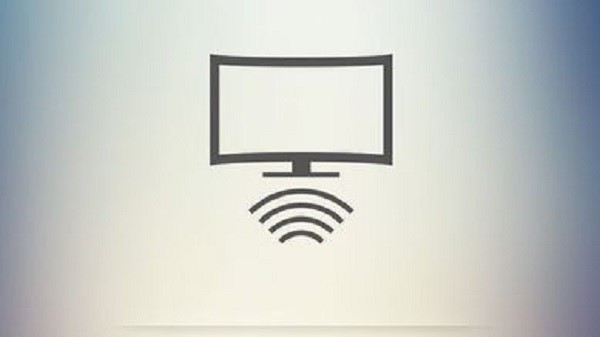
Ansökan logotyp
Instruktioner för anslutning och användning
Först anslut båda enheterna till samma Wi-Fi-nätverk. Vi går till AppStore, i den behöver du ladda ner SmartView-applikationen. Efter start kommer en meny att visas för att välja TV: n som du vill ansluta till. När du har valt rätt, klicka på silverknappen nedan för att skapa en anslutning. Ett meddelande visas när en ny enhet upptäcks. Klicka på knappen "Tillåt". Detta slutför anslutningen.
fördelar:
- Enkel anslutning;
- Snabbt arbete.
minuses:
- Installation av ytterligare programvara;
Kabel kommunikationstyp
Trådbunden anslutning blir mindre vanlig varje år, eftersom människor i allt högre grad uppskattar bekvämligheten med trådlös kommunikation. Å andra sidan, på grund av anslutningen genom ledningen, genomförs hela processen på användarsidan och det finns ingen möjlighet till förseningar.
VGA-adapter

Gemensam adapter
Med hjälp av denna metod kan användaren ansluta gadgeten till gamla modeller av TV-apparater och skärmar samt till multimedieprojektorer. Men med denna anslutningsmetod är ljudöverföring inte möjlig.
Instruktioner för anslutning och användning
Adaptern måste vara ansluten i ena änden till adaptern och den andra till TV: n. Gå sedan till listan med källor och välj AVI. Detta slutför anslutningen.
Karakteristisk
Av fördelarna med denna metod kan vi skilja på den låga kostnaden för en sådan adapter och förekomsten av sådan utrustning. Men den lilla upplösningen av den överförda bilden och oförmågan att överföra ljud gör det föråldrat.
USB-anslutning
För att ansluta din iPad till TV: n via USB behöver du USB-portarna på TV: n. Denna anslutningsmetod är inte lämplig för två generationer av enheter.
Anslutningsinstruktioner
Du måste sätta i den ena änden av kabeln i USB-porten på TV: n och den andra i surfplattan. Ett meddelande visas på skärmen när en ny enhet upptäcks. Detta innebär att surfplattan har upprättat en anslutning.
HDMI-kabel

Funktionsprincip
För att utöka enhetens funktioner måste du köpa en speciell sändare, som är en adapter från den egenutvecklade Lightning-kontakten till HDMI. Med den kan du ansluta gadgeten till TV: n via en HDMI-kabel. Först måste du se till att TV: n stöder High Definition Multimedia Interface-teknik, eftersom många äldre modeller inte har sådana portar.
Anslutningsinstruktioner
Du måste först köpa en separat HDMI-kabel. Efter att ha anslutit adaptern till iPad och i den tillgängliga kontakten köpte kabeln. Sedan ansluter vi den till TV: n, oftast finns den nödvändiga kontakten på sidan eller baksidan av fodralet. Välj önskad signalkälla på kontrollpanelen. En vanlig beteckning är en knapp som heter "Källa." Om källan är korrekt vald visas bilden med iPad på skärmen.
Karakteristisk
Detta är en av de mest relevanta anslutningsmetoderna. Dess fördelar är förmågan att överföra en ljudsignal, överföra bilder i Full HD och till ett överkomligt pris. Om närvaron av ledningar inte orsakar irritation är det idealiskt.
Slutsats
Vi undersökte alla befintliga sätt att ansluta iPad till TV: n. Vi bekanta dig med anvisningarna för anslutning och användning. Vi hoppas att vi hjälpte till att förstå alla intrikatiteterna i anslutningen och att du kan ansluta enkelt och snabbt.
 Varför tabletten stängdes av och inte slås på
Varför tabletten stängdes av och inte slås på  Hur man väljer en hållare för en surfplatta i en bil
Hur man väljer en hållare för en surfplatta i en bil  Översikt över skyddade tabletter och skyddsfilmer för dem
Översikt över skyddade tabletter och skyddsfilmer för dem  Översikt över skyddade tabletter och skyddsfilmer för dem
Översikt över skyddade tabletter och skyddsfilmer för dem  Varför tabletten inte startar
Varför tabletten inte startar 

